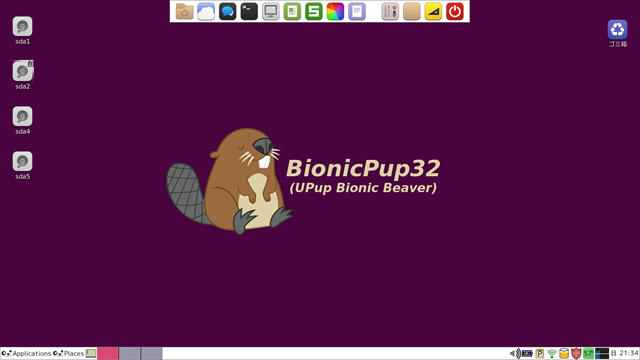Puppy Linux 8.0 (Bionicpup)
2019年3月、Bionicpup64 がオフィシャル Puppy としてリリースされました。
同時に、UPupBB が公式に Bionicpup32 という名称でリリースされました。UPup (ユーパプ) とは Ubuntu ベースの
Puppy ですし、BB は Bionic Beaver のことですから、Bionicpup と名乗ることにさほど違和感はありません。
公式 Puppy として 32bit 版はリリースされないかも、と考えていましたが、UPupBB
がそれを補った形です。ただ、64bit 版と 32bit
版は開発者が異なるので、見た目(壁紙やデスクトップアイコン)は異なります。また、収録されているアプリも一部が異なります。
開発の開始は UPupBB のほうが早かったので、Bionicpup64 の作者さんは競合する 32bit
版の開発を避けたのかもしれません。一方で、軽量 Linux として知られる Puppy が 32bit
を見捨てるのはどうか、という意見もあろうかと思います。UPupBB を Bionicpup32 としてオフィシャル Puppy
のラインアップに加えることに妥協点を見出したのかもしれません。本当の事情は分かりませんが、水面下で調整が行なわれたのではないかと推測します。
日本語化された iso があります。
・Bionicpup64 8.0 日本語化版 シンプル
・Bionicpup32 8.0 日本語化版 シンプル
いずれも下記の場所からアクセスできます。
Puppy Linux 日本語フォーラム - Puplets
データ処理やデータ転送は 64bit のほうが速いので、一般的には 64bit CPU を持つマシンなら、なるべく 64bit
OS を利用するのが得策です。しかし、Bionicpup64 のカーネル
4.19系は私のマシンにはフィットしないようです。Bionicpup32 は控えめな
4.9系なので適合します。この辺は利用するマシンによって評価が違ってくるでしょう。
Bionicpup64 が qt5 のライブラリを装備しているのに対して、Bionicpup32 は qt4 も qt5 も装備していません。このことと、冒頭で述べた同梱アプリの違いによって、両者のサイズはかなり異なったものになっています。
Bionicpup32 は最近の Puppy にしてはコンパクトですが、VLC や SMPlayer のような qt
アプリをインストールしようとすると、qt ライブラリを連れてくるので save file を消費することになります。save file
のサイズをあまり大きくしたくない場合は、アプリケーションを追加するにしても、よく考えて事を進める必要があります。
もっとも、比較的新しいマシンなら、ハードディスクの容量にも余裕があるでしょうから、あまり拘らなくてもいいのかもしれません。
ただ、save file のバックアップをとるのなら、サイズは小さいほうが時間もかからなくて済みます。
Bionicpup64 のメディアプレーヤーは、Xenialpup (ジーニアルパプ) にならって mpv が採用されています。Bionicpup32 は、Gnome MPlayer です。もちろん、コマンドラインで mpv や mplayer
を使うこともできます。
ミュージックプレーヤー (CD プレーヤーの機能を含む) は、Bionicpup64 が DeaDBeeF で、Bionicpup32 が
pMusic です。pMusic は Puppy 特有の、スクリプトで構成された GUI
を持つアプリです。サイズが小さいのがメリットですが、使い勝手はあまりよいとは言えません。私は結局、DeaDBeeF
を追加しました。pMusic は CD リッパーも兼ねているのですが、これを利用しないとなると別なアプリが必要になるので、Asunder
を追加しました。
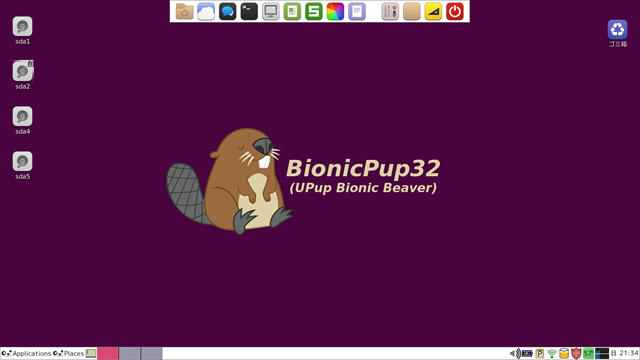
Bionicpup32 のデスクトップ。(クリックすると、さらに大きな画像を表示します。)
この画像では、ウインドウマネージャの外観を部分的に好みのものに変更していますが、壁紙やアイコンは初期状態です。Bionicpup64 の壁紙と比べると、こちらのほうが Puppy にふさわしいと思います。
私は基本的にオフィシャル Puppy しか扱いません。「オフィシャル」以外にも Puppy
はありますし、派生版を含めれば無数と言っていいほどの "Puppy" が存在します。厳密に言うと、派生版は Puppy Linux
という名称を使えないことになっています。このような区別をせずに、何でもかんでも十把一絡げに Puppy Linux
として扱っているブログも見られますが、誤解を招く恐れがあるので、あまり好ましいことではないと考えています。
もちろん、正しい理解に基づいて派生版を利用するのなら、何も問題はありません。
私がオフィシャル Puppy に期待するものは信頼性です。「オフィシャル」であってもバグが皆無とは言えないかもしれませんが、
他の Puppy と比べれば、はるかに多くのフォーラムメンバーが動作チェックをしているはずなので、完成度は高いと思います。
2019年5月初稿
2023年11月一部更新
「はじめてのLinuxパーフェクトガイド」
「はじめてのLinuxパーフェクトガイド」(発行: スタンダーズ株式会社) という本が
2019年2月末に出ました。Ubuntu, Lubuntu, Puppy Linux のインストール方法と、それぞれの
OSの概要が掲載されています。Puppy Linux が取り上げられることは最近では珍しいと思います。
Precise 571JP と XenialPup (日本語化版シンプル) についての記載があります。時期的に Bionicpup
が公式にリリースされる少し前のことなので、XenialPup が「最新」として紹介されていますが、これは仕方のないことでしょう。
私はこの本の発行にはまったく関わっていません。一応、本の内容を確認しようと思って購入しました。読んでみると、間違いや説明不足の部分がいくつかあっ
て、少しがっかりしました。当サイトで補足しても、どれだけの人に見てもらえるか分かりませんが、何もアクションを起こさないよりはましだと考えました。
76ページ "PREPARATION" の右にある説明
「XenialPup ならメモリ 256MB以上で動かすことができる」... 重大な間違いです。
571JP と混同しているのでしょう。XenialPup は最低 512MBくらいあればなんとか動きます(要スワップファイル)が、特に CD
から起動した場合、512MBではメイン sfs をメモリにコピーする余地がないため、頻繁に
CDにアクセスしながら動きます。当然、動作速度は著しく低下します。68ページにはちゃんと、動作要件 = メモリ 1GBと書いてあるのですが...
ロードテストに使用されたマシンはメモリ 384MBですから、さらに厳しい状況です。Windows XP の時代のマシンらしいのですが、このようなスペックでは XP sp3 を動かすのも困難でしょう。
十分なメモリを搭載している場合、Puppy Linux はメイン sfs をメモリにコピーして起動します。CD からの起動ではファイルの読み込みに時間がかかりますが、起動が完了すれば、CD にアクセスせずに高速に動作します。
79ページ Gmail にログインすると固まり操作不能に……
「クラウドサービスへのアクセスは危険!」... これはセキュリティのことではなく、動作が重くて応答がなくなるような状況を指していると思われます。メモリ不足が主な原因です。
私は Gmail は利用していませんが Google ドライブは利用しています。確かに、デフォルトのブラウザ Pale Moon 27 で
Google
ドライブを利用しようとすると、動作が遅いです。スクリプトの処理に時間がかかっているのかもしれません。メモリ不足のマシンならフリーズ状態になっても不思議ではありません。
Google のサービスを快適に利用するには、Chromium 系のブラウザでアクセスするのが一番です。Puppy
本家フォーラムや日本語フォーラムには、追加アプリケーションとして Chromium, Slimjet
などが用意されています。但し、これらのブラウザはメモリを大量に消費します。いずれにしても、メモリ 384MBのマシンでは、Google
のサービスを利用するのは無理があります。
81ページ USB版はPC上で設定した内容を保存できる
「単純に PCを終了すると設定が失われてしまう」... 間違いです。デフォルトでは、終了時、自動的に保存されます。
「いちからインストールし直したい場合は xenialpup without graphical desktop を選択しよう」... 正しくは xenialpup with no savefile です。
83ページ PDFファイルの閲覧もできる (右下の図の説明)
「注釈はうまく表示できない!」... PDF ファイルに使用されているフォントが原因かもしれません。
XenialPup に付属のビューアは qpdfview ですが、パッケージマネージャから poppler-data
というパッケージを追加インストールすると改善される可能性があります。あるいは、Chromium
などのブラウザに内蔵されているビューアで表示してみたらどうでしょう。
デフォルトのブラウザ Pale Moon には PDF 表示機能は内蔵されていません。qpdfview
の助けを借りることになります。完璧な対応を求めるのなら Adobe Reader が必要になると思いますが、なんと現在では Linux
版は配布されていないのですね。他には Foxit Reader というのもあります。いずれにしても、Puppy のようなサイズの小さいディストリビューションに高機能な PDF ビューアを同梱するのは無理というものです。
追記すべき事項
この本ではハードディスクからの起動について触れていません。
ハードディスクへのインストールは、XenialPup に付属するインストーラ (ユニバーサルインストーラや frugal インストーラ) から行えます。CD に含まれているファイルを手作業で HDD にコピーする方法もあります。
さらにブートローダを設定すれば、直接 HDD から起動させることができますが、最近の UEFI BIOS
を搭載したパソコンには Puppy でよく用いられる grub4dos では対応できません。UEFI にも対応し Windows
上でインストールが行える Puppy Linux Windows Installer を利用するのが一番簡単だと思います。
2019年5月